Infra - Redes
Tutorial de TCP/IP – Parte 43 - Implementação e Administração do WINS – Parte 3
Nesta segunda parte da série, que irá da parte 20 até a parte 40 ou 50 (ou quem sabe até 60), apresentarei as ações práticas, relacionadas com os serviços DNS, DHCP e WINS no Windows 2000 Server.
por Júlio Cesar Fabris BattistiIntrodução
Prezados leitores, esta é a vigésima terceira parte, desta segunda etapa dos tutoriais de TCP/IP. As partes de 01 a 20, constituem o módulo que eu classifiquei como Introdução ao TCP/IP. O objetivo do primeiro módulo (Partes 01 a 20) foi apresentar o TCP/IP, mostrar como é o funcionamento dos serviços básicos, tais como endereçamento IP e Roteamento e fazer uma apresentação dos serviços relacionados ao TCP/IP, tais como DNS, DHCP, WINS, RRAS, IPSec, Certificados Digitais, ICS, compartilhamento da conexão Internet e NAT. Nesta segunda parte da série, que irá da parte 20 até a parte 40 ou 50 (ou quem sabe até 60), apresentarei as ações práticas, relacionadas com os serviços DNS, DHCP e WINS no Windows 2000 Server.
Dica: Para uma Introdução a teoria do WINS, consulte o seguinte endereço: http://www.linhadecodigo.com.br/Artigo.aspx?id=343.
Replicação no WINS
Conforme descrito anteriormente, a base de dados do WINS é plana (flat), ou seja, não existe nenhuma hierarquia entre os servidores WINS. Além disso, quando você configura um servidor WINS em uma rede, ele somente receberá registros das estações de trabalhos e servidores da rede local onde ele está, uma vez que não é possível para um computador registrar o seu nome com um servidor WINS que está em uma rede remota, ligada por um link de WAN.
Vamos considerar um exemplo prático para entender como é esta base plana do WINS e como podemos usar a replicação para permitir que todos os servidores WINS de uma rede tenham uma base completa, com os registros de todos os demais servidores WINS.
Exemplo teórico: Vamos imaginar uma empresa que tenha escritórios em cinco localidades: A matriz em São Paulo e filias no Rio de Janeiro, Porto Alegre, Belo Horizonte e Salvador. Em cada localidade é instalada uma rede local e um servidor WINS. As redes localis são interligadas através de links de dados, formando a WAN da empresa. As estações de trabalho da rede de cada localidade estão configuradas para usar o sevidor WINS da sua própria rede.
Nesta situação, o servidor WINS de cada localidade terá os registros das estações de trabalho e dos servidores da sua própria rede, porém não terá o registro das estações de trabalho e servidores das demais redes. Com isso, quando um cliente da filial de Porto Alegre, tentar acessar um servidor da filial do RJ, ele não poderá contar com o WINS para a resolução de nomes, uma vez que o servidor WINS do escritório de Porto Alegre não tem registros dos computadores das redes das outras localidades.
Com o uso da replicação é possível solucionar este problema. A idéia básica da replicação é que um servidor WINS possa copiar para a sua base de dados, os registros contidos na base de dados de outros servidores WINS da rede. Você poderia pensar em uma estrutura onde todos os servidores WINS replicam com todos os demais servidores, em períodos definidos. Porém essa não é uma boa abordagem, pois além de gerar um tráfego excessivo nos links de WAN, não garante que ao final do processo de replicação, todos os servidores estejam com a base completa.
Antes de propor um esquema de replicação mais inteligente para o nosso exemplo teórico, preciso falar sobre os dois tipos de replicação existentes no WINS. Na verdade, usando a nomenclatura do WINS, são Replication Partners (Parceiros de duplicação – o termo duplicação fica por conta da equipe de tradução da Microsoft. Eu não tenho nada a ver com isso). No WINS a replicação é configurada ponto a ponto, ou seja de um servidor WINS com outro servidor WINS. Um mesmo servidor WINS pode ter mais de um parceiro de replicação, mas as configurações são feitas um a um e podem, inclusive ser diferentes. Existem dois tipos de parceiros de replicação que podem ser configurados:
- Pull partner (Parceiro de
recepção): Um servidor
WINS configurado como Pull partner (lembre que Pull é puxar e Push é
empurrar) de outro servidor WINS, puxa as atualizações a partir do outro
servidor WINS, em intervalos definidos. Por exemplo, de 3 em 3 horas ou a
cada 24 horas e assim por diantes. Ou seja, a iniciativa é do servidor
configurado como Pull partner, ele que inicia o processo de replicação,
entrando em contato com o outro servidor WINS e solicitando as
atualizações existentes na base de dados. Você também pode configurar para
que a replicação seja iniciada sempre que o serviço WINS for iniciado.
- Push partner (Parceiro de envio
– neste a tradução está bem melhor): É o servidor
configurado como parceiro de Envio, que inicia o processo de enviar as
alterações para o outros servidor WINS, para o parceiro de replicação.
Este tipo de replicação pode ser configurado para iniciar quando um número
pré-configurado de alterações tiver ocorrido na base de dados do WINS. Ou
seja, quando o número de alterações pré-configurado for atingido, o servidor
WINS inicia o envio das alterações para o seu Push partner (Parcero de
envio).
Importante: Não confundir os termos em inglês. Push é empurrar e Pull é puxar, embora possa parecer exatamente o contrário.
Agora podemos voltar ao nosso exemplo teórico. Lembrando que o objetivo é que todos os servidores WINS, fiquem com a base de dados completa. Neste exemplo, poderia ser montado um esquema de replicação da seguinte maneira:
- A partir das 21:00 o servidor de Porto
Alegre envia todas as suas alterações para o servidor da matriz em São
Paulo.
- A partir das 21:30 o servidor do Rio
de Janeiro envia todas as suas alterações para o servidor da matriz em São
Paulo.
- A partir das 22:00 o servidor de Belo
Horizonte envia todas as suas alterações para o servidor da matriz em São
Paulo.
- A partir das 22:30 o servidor de
Salvador envia todas as suas alterações para o servidor da matriz em São
Paulo.
Com isso, por volta das 23:00 hs. o servidor da matriz em São Paulo, está com a base completa do WINS, a sua base mais os registros recebidos, via replicação, dos servidores WINS das quatro filiais. Agora começa o processo inverso, ou seja, agora que o servidor WINS de São Paulo está com a base completa e atualizada, ele irá replicar esta base para os servidores WINS das filiais.
- A partir das 23:30 o servidor de São
Paulo envia todas as suas alterações para o servidor da filial de Porto
Alegre.
- A partir das 00:00 o servidor de São
Paulo envia todas as suas alterações para o servidor da filial do Rio de
Janeiro.
- A partir das 00:30 da madrugada, o
servidor de São Paulo envia todas as suas alterações para o servidor da
filial de Belo Horizonte.
- A partir das 01:00 da madrugada, o
servidor de São Paulo envia todas as suas alterações para o servidor da
filial de Salvador.
Pronto, por volta da 01:30 hs da madrugada, todos os servidores WINS estarão com a base de dados completa e no dia seguinte, os clientes de todas as filiais e da matriz poderão usar o WINS para resolver nomes dos computadores de qualquer uma das redes da empresa.
A seguir mostrarei os passos para efetuar a configuração da replicação no WINS. A configuração é um processo em três etapas. Por exemplo, vamos supor que você queira configurar a replicação entre os servidores srv01 e srv02. Neste caso você tem que acessar o console WINS no servidor srv01 e adicioanar o servidor srv02 como parceiro de replicação. Depois você deve acessar o console WINS do servidor srv02 e adicionar o servidor srv01 como um parceiro de replicação. A última etapa é configurar os tipos de replicação entre estes dois parceiros de replicação.
Exemplo prático: Para configurar a replicação entre dois servidores WINS, siga os passos indicados a seguir:
1. Abra o console de administração do WINS: Iniciar -> Programas -> Ferramentas Administrativas -> WINS.
2. Clique no sinal de mais ao lado do nome do servidor.
3. Nas opções que são exibidas clique com o botão direito do mouse em Parceiros de duplicação.
4. No menu de opções que é exibido clique em Novo parceiro de replicação...
5. Será exibida a janela Novo parceiro de replicação. Informe o nome NetBios ou o númeo IP do servidor WINS que será adicionado como parceiro de replicação, coforme exemplo da Figura a seguir:

Figura - Adicionando um parceiro de replicação.
6. Clique em OK e pronto, o parceiro de replicação foi adicionado e já é exibido no painel da direita. Agora você tem que fazer a configuração no outro servidor. Por exemplo, se no servidor srv01 você adicionou o servidor srv02 como parceiro de replicação, agora você precisa acessar o console de administração do servidor WINS no servidor srv02 e adicionar o servidor srv01 como parceiro de replicação.
7. Agora que o parceiro de replicação já foi adicionado, você pode configurar as replicações Pull e Push. Para isso clique com o botão direito do mouse no nome do parceiro de replicação, no painel do lado direito do console WINS. No menu que é exibido clique em Propriedades . Será exibida a janela de propriedades do servidor, com a guia Geral selecionada. Esta guia é apenas informativa.
8. Dê um clique na guia avançado. Nesta guia você pode definir as configurações de replicação Pull e Push, conforme exemplo da Figura a seguir,onde são exibidas as configurações padrão de replicação:

Figura - Configurações padrão de replicação Pull e Push.
9. Defina as configurações desejadas e clique em OK.
A Base de Dados do WINS
A base de dados do WINS é armazenada em um arquivo .mdb. Embora seja um arquivo .mdb, você não conseguirá abrir este arquivo usando o Access. Por padrão, a base de dados é gravada no seguinte arquivo:
systemroot\system32\wins\wins.mdb
conforme indicado na Figura a seguir:

Figura - A base de dados do WINS.
Nesta pasta existem também outros arquivos onde fica gravado o log de operações da base WINS e outras informações necessárias ao funcionamento do WINS. A medida que os registros vão sendo criados, excluídos e criados novamente, pode acontecer de a base WINS ficar fragmentada, ocupando mais espaço do que o realmente necessário. O Windows 2000 Server fornece um utilitário para compactação da base WINS: jetpack. Para compactar a base WINS, o serviço WINS deve ser parado. Você pode utilizar a seqüência de comandos a seguir, para parar o serviço WINS, compactar a base wins.mdb e reinicializar o serviço WINS:
1. Abra um prompt de comando.
2. Alterne para o diretório onde está a base WINS. Substitua systemroot pelo nome da pasta onde o Windows 2000 Server está instalado:
cd\
cd systemroot\system32\wins
3. Execute a seqüência de comandos a seguir:
net stop wins
jetpack wins.mdb tempwins.mdb
net start wins
A Figura a seguir ilustra esta seqüência de comandos:

Figura - Compactando a base de dados do WINS.
Outras Opções de Administração do Console WINS
Neste item falarei sobre mais algumas opções disponíveis no console de administração do WINS. Veremos estas opções através de um exemplo prático.
1. Abra o console de administração do WINS.
2. Clique com o botão direito do mouse no nome do servidor WINS. Será exibido um menu com diversas opções, conforme ilustrado na Figura a seguir:
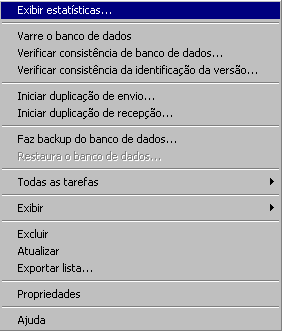
Figura - Opções de comandos para o servidor WINS.
3. A opção Exibir estatísticas é utilizada para abrir uma janela com uma série de informações sobre o servidor WINS, tais como: hora de inicialização do serviço WINS, hora em que as estatísticas foram zeradas e assim por diante. Ao clicar nesta opção será aberta a janela de estatísticas para o servidor, conforme indicado na Figura a seguir. Nesta janela você tem o botão Redefinir, o qual é utilizado para zerar as estatísticas e reinicar a contagem. O botão Atualizar é utilizado para atualizar as estatísticas que estão sendo exibidas.
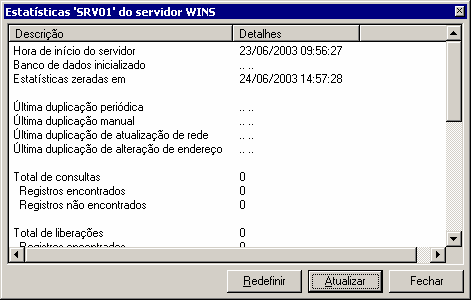
Figura - Estatísticas da atividade do servidor WINS.
4. Clique em Fechar, para fechar a janela de estatísticas.
5. As opções Varre o banco de dados, Verificar consistência de banco de dados... e Verificar consistência da identificação de versão são utilizadas para manutenção do banco de dados e do servidor WINS. A opção Varre o banco de dados faz com que o WINS verifique toda a sua base de dados e descarte entradas que não estão mais sendo utilizadas. É uma medida para “limpar” o banco de dados, descartando registros que não estão sendo utilizados. A opção Verificar consistência de banco de dados faz com que o servidor WINS tente verificar cada registro do banco de dados, se o nome e o respectivo endereço IP estão corretos. Com este comando, o servidor WINS irá pesquisar através da rede, para tentar confirmar se cada um dos registros está correto. Esta operação causa uma grande ocupação do processador (enquanto a operação está sendo executada) e causa uma boa quantidade de tráfego na rede. A opção Verificar consistência da identificação de versão força o servidor WINS a entrar em contato com todos os demais servidores WINS da rede e verificar o número de versão do banco de dados destes servidores, para garantir que o seu próprio banco de dados está em um estado consistente. Esta também é uma operação que pode gerar muito tráfego de rede, por isso deve ser programada para um horário fora do expediente normal de trabalho da empresa
6. A opção Iniciar duplicação de envio..., força uma replicação manual com os parceiros de replicação configurados como Parceiros de envio (Push Partners). A opção Iniciar duplicação de recepção..., forma uma replicação manual com os parceiros de replicação configurados como Parceiros de recepção (Pull partners).
7. A opção Fazer o backup do banco de dados abre uma janela para que você selecione uma pasta onde será feito o backup do banco de dados WINS (wins.mdb e arquivos de log). Após ter definido uma pasta e feito o backup pela primeira vez, o WINS passa a fazer o backup, automaticamente, na pasta selecionada, a cada 24 horas.
8. A opção Restaura o banco de dados..., permite que você informe onde está um backup do banco de dados WINS, o qual será restaurado. Você utilizará esta opção no caso de um problema mais grave, onde a base de dados do WINS foi corrompida. Nesta situação você pode restaurar os registros a partir de um backup atualizado.
9. A opção Todas as tarefas, abre um submenu com as opções: Iniciar (para inicializar o serviço WINS, caso ele tenha sido parado), Parar (para inicializar o serviço, somente está disponível quando o serviço tiver sido inicializado ou tiver sido colocado em Pausa), Pausa (para o serviço WINS, porém não zera as estatísticas, o que acontece quando o serviço WINS é parado e inicializado novamente), Continuar (reinicializa o serviço quando ele tiver sido colocado em Pausa. Esta opção somente estará habilitada quando o serviço estiver em Pausa) e Reiniciar (Reinicializa o serviço. Esta opção não estará habilitada quando o serviço tiver sido parado).
10. Exibir: Esta opção define como serão exibodos os itens do painel da direita. Estão disponíveis opções semelhantes as opções disponíveis para a exibição de arquivos no Windows Explorer, tais como: Ícones grandes, Ícones pequenos, Lista, Detalhe e assim por diante.
11. Excluir: Retira o servidor WINS do console de administração. Você pode adicionar o servidor WINS ao console novamente, sempre que necessário.
12. Atualizar: Atualiza as informações que estão sendo exibidas no painel da direita.
13. Exportar lista...: Permite a exportação de informações do servidor WINS para um arquivo de texto no formato de tamanho fixo ou texto delimitado.
14. Propriedades: Utilizada para configurar as propriedades do servidor WINS, conforme descrito em exemplo prático, anteriormente.
15. Abre o sistema de Ajuda do WINS.
16. Feche o console de administração do WINS.
Bem, sobre WINS era isso. Na ajuda do WINS, acessível através do menu Ajuda do console WINS, você encontra mais detalhes técnicos sobre o WINS e resolução de nomes NetBios.
Conclusão e dicas não esqueça para o Exame 70-216
Na Capítulo falei sobre o WINS. O servidor WINS é utiliado para o registro automático de nomes NetBios e para a resolução de nomes NetBios. Você precisa do WINS se ainda tiver clientes Windows com versões antigas, tais como Windows 95, 98 ou Me e se tiver aplicações que ainda dependem da resolução de nomes WINS.
A seguir apresento uma série de dicas sobre pontos que você não pode esquecer para o exame 70-216:
1. Após ter instalado o servidor WINS, você deve configurar as propriedades do protocolo TCP/IP do cliente, informando o número IP do servidor WINS. Esta configuração pode ser feita manualmente (se você está utilizando endereço IP fixo) ou através das opções do servidor DHCP.
2. O cliente WINS, ao inicializar, registra o seu nome e endereço IP, automaticamente com o servidor WINS.
3. A base WINS é uma base plana (flat), não existe nenhuma hierarquia de nomes no WINS.
4. Para que servidores WINS localizados em diferentes redes possam trocar informações, você precisa configurar o mecanismo de replicação entre os servidores WINS.
5. Existem dois tipos de parceiros de replicação: Parceiro de envio (Push Partner) e Parceiro de recepção (Pull partner), conforme descrito a seguir:
- Pull partner (Parceiro de
recepção):
Um servidor WINS configurado como Pull partner (lembre que Pull é puxar e
Push é empurrar) de outro servidor WINS, puxa as atualizações a partir do
outro servidor WINS, em intervalos definidos. Por exemplo, de 3 em 3 horas
ou a cada 24 horas e assim por diantes. Ou seja, a iniciativa é do
servidor configurado como Pull partner, ele que inicia o processo de
replicação, entrando em contato com o outro servidor WINS e solicitando as
atualizações existentes na base de dados. Você também pode configurar para
que a replicação seja iniciada sempre que o serviço WINS for iniciado.
- Push partner (Parceiro de envio
– neste a tradução está bem melhor): É o servidor configurado como
parceiro de Envio, que inicia o processo de enviar as alterações para o
outros servidor WINS, para o parceiro de replicação. Este tipo de
replicação pode ser configurado para iniciar quando um número
pré-configurado de alterações tiver ocorrido na base de dados do WINS. Ou
seja, quando o número de alterações pré-configurado for atingido, o
servidor WINS inicia o envio das alterações para o seu Push partner
(Parcero de envio).
7. Existem quatro tipos de configurações possíveis para o cliente WINS, conforme descrito a seguir:
- b-node: Um cliente
configurado com este método de resolução utiliza somente broadcast para a
resolução de nomes NetBios. Se não houver um servidor WINS na rede ou o
servidor WINS não estiver configurado nas propriedades avançadas do
TCP/IP, este é o método padrão utilizado.
- p-node: Utiliza
somente o servidor WINS. Se o WINS falhar em resolver o nome, o cliente
não tentará outro método.
- m-node: Utiliza
primeiro broadcast, se não conseguir resolver o nome usando broadcast,
então utiliza o servidor WINS.
- h-node: Primeiro
utiliza o servidor WINS, somente se o WINS falhar é que será tentado o
broadcast. Este método reduz o tráfego de broadcast na rede. É o método
padrão para clientes configurados para utilizar um servidor WINS.
8. O arquivo lmhosts pode ser utilizado para a resolução de nomes NetBios. Por padrão é fornecido um arquivo de modelo lmhosts.sam na pasta systemroot\system32\drivers\etc. O administrador pode renomear este arquivo para lmhosts e utilizá-lo para resolução de nomes NetBios. Este arquivo somente deve ser utilizado em carater emergencial. O arquivo lmhosts representa para o WINS, o que o arquivo hosts representa para o DNS.
9. Em rede que existem clientes que não são capazes de se registrar no WINS, você deve configurar um computador da rede para fazer o papel de um WINS Proxy. O computador que faz este papel, recebe os pedidos de registro dos clientes não compatíveis com o WINS, passa estes pedidos para o WINS, o nome é registrado, a resposta é passada para o computador configurado como WINS Proxy, o qual passa a confirmação de registro para o cliente. Para configurar um servidor com o Windows 2000 instalado, para atuar como WINS Proxy, você deve configurar o valor EnableProxy, contido na registry do Windows 2000, com o valor 1. Este parâmetro está contido no seguinte caminho:
HKEY_LOCAL_MACHINE\SYSTEM\CurrentControlSet\Services\NetBt\Parameters
Basta dar um clique duplo no parâmetro EnableProxy e definir o seu valor em 1.
10. Para criar uma entrada estática no WINS, basta seguir os seguintes passos:
- Abra o console WINS.
- Clique no sinal de + ao lado do servidor WINS. Serão exibidas as opções deste servidor
- Clique com o botão direito do mouse na opção Registros ativos.
- No menu de opções que é exibido clique em Novo mapeamento estático. Será exibida a janela Novo mapeamento estático, indicada na Figura a seguir:
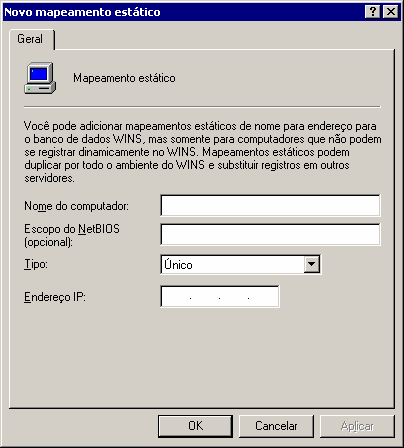
Figura - Criando um mapeamento estático.
- Digite as informações para o mapeamento (Nome do computador e endereço IP) e clique em OK.
A seguir um exemplo de questão envolvendo conceitos relacionados ao WINS.
Questão 01: Você é o Administrador de uma rede com uma diversidade de sistemas operacionais em funcionamento. Nos servidores você possui o Windows 2000 Server e servidores com Linux. Nos servidores Linux está instalado o servidor SMB (Samba), para permitir que os clientes Windows acessem pastas compartilhadas nos servidores Linux. Nos clientes você tem estações de trabalho com Windows 98, Me e Windows 2000 Professional. Os clientes de estações de trabalho Windows 98/Me não conseguem localizar os servidores Linux pelo nome, para poder acessar as pastas compartilhadas nestes servidores. O que você deve fazer para solucionar este problema, considerando que todos os equipamentos da rede utilizam o TCP/IP como único protocolo de comunicação?
a) No servidor DNS, crie um mapeamento estático para os servidores Linux
b) No servidor DNS, crie um mapeamento estático para todos os clientes Windows 98/Me.
c) No servidor WINS, crie um mapeamento estático para os servidores Linux.
d) No servidor WINS, crie um mapeamento estático para todos os clientes Windows 98/Me
e) Habilite a atualização dinâmica no servidor DNS.
Resposta certa: c
Comentários: Os clientes Windows 98/Me dependem do WINS para localizar os servidores pelo nome. Os servidores Linux não conseguem se registrar, automaticamente, com o servidor WINS. Para solucionar este problema, você deve criar, no servidor WINS, mapeamentos estáticos para os servidores Linux.
- Monitorando Redes com o The DudeRedes
- Padrões em Rack de RedesRedes
- A Internet de cabeça para baixoRedes
- Como compartilhar o acesso da rede 3G?Redes
- Como Configurar um Servidor DHCPWindows Server


